
发布时间:2022-09-02 16: 15: 44
品牌型号:联想GeekPro 2020
系统:Windows 10 64位专业版
软件版本:会声会影2022旗舰版
在视频创作过程中,遮罩的应用范围几乎覆盖了视频编辑的每一个环节。例如:替换素材,遮挡画面瑕疵,分散重组素材、渐隐渐显等各种画面效果。那么有关黑色遮罩怎么做,白色遮罩怎么做的相关问题,本文将进行详细介绍。
遮罩,由黑、白两种像素构成。在视频编辑软件中,遮罩的黑色区域被定义为“透明区域”,白色部分为“显影区域”。为素材添加遮罩的过程,便是对画面“去黑留白”的过程。

1.下载黑色遮罩素材
获取“黑色遮罩”最简单的途径,便是通过素材网站搜索并下载视频素材。作者经常使用Pixaby、Pexels、Videezy、Videvo等素材网站,搜索“ink”等关键词,下载并获取相应的遮罩素材。
下图便是,作者在Pixaby上搜索“ink”关键词的搜索结果展示。
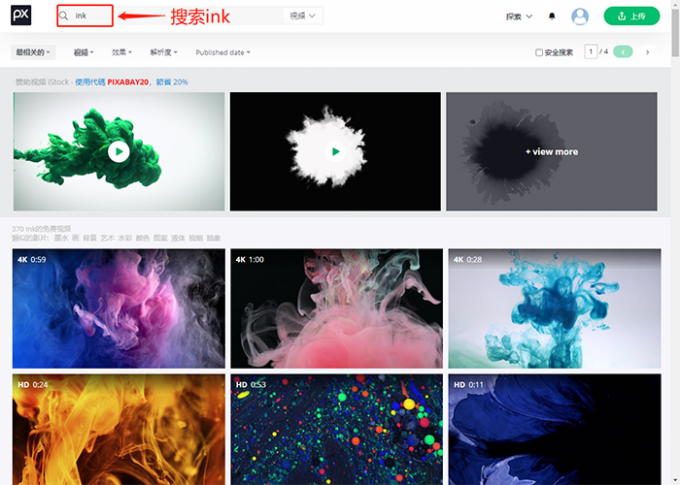
在Pixaby网站的搜索结果中,出现了很多彩色的视频素材。虽然这些素材的画面结构,非常适合制作视频遮罩。但它们的颜色并不都是黑白色的,无法直接添加到视频编辑软件。这时候,我们可以使用会声会影视频编辑软件先将“彩色视频”转换成“黑白视频”,再进行后续的“添加遮罩”等操作。
首先,将下载好的彩色视频插入到会声会影视频剪辑软件。点击右侧“笔刷”形状按钮,打开选项面板。在“色彩”分类中点击“HSL调节”按钮,勾选“应用”后,打开“明度”控制菜单。
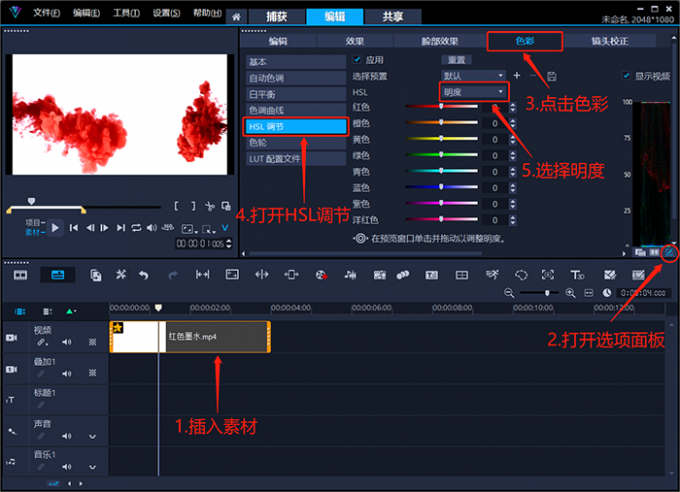
向左移动滑块,将所有色彩的“明度”调至最低。观察预览窗口不难发现,调整后的画面变成了黑白色。

点击上方“共享”按钮,选择视频格式后,点击“开始”按钮导出为视频文件。
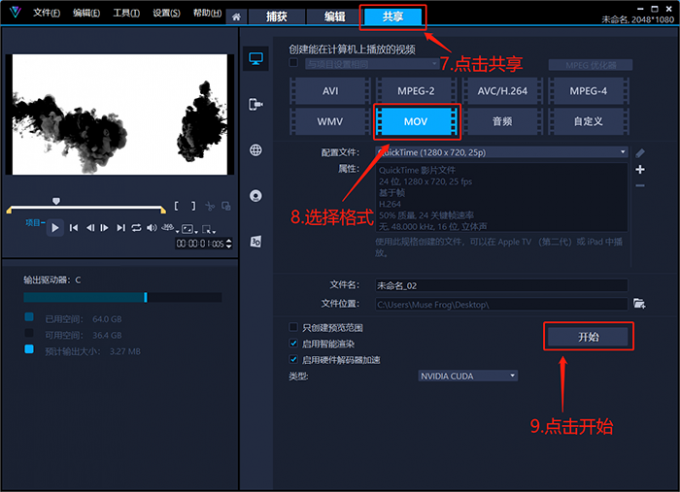
以下便是,制作好的“黑色遮罩”视频展示。
然后,将“冲浪素材”插入会声会影视频编辑软件的视频轨,将“海浪素材”插入叠加轨。
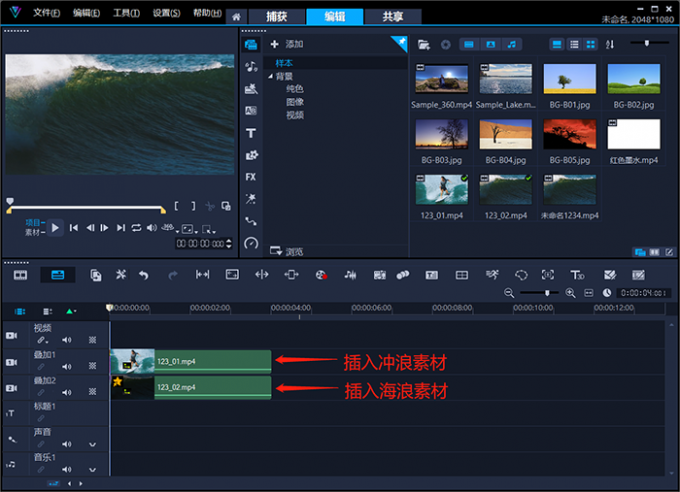
选中叠加轨中的“海浪素材”后,点击右侧笔刷形状,打开选项面板。在混合分类的“蒙版模式”中,选择“视频遮罩”。点击“+”号按钮,将刚制作好的黑白视频导入遮罩菜单,并应用该遮罩。
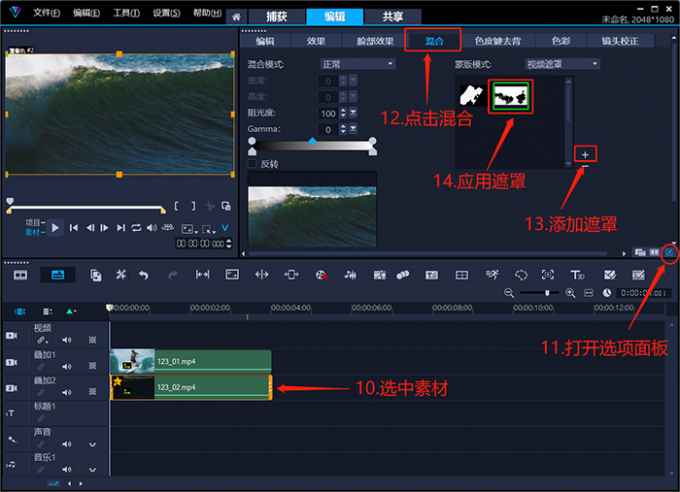
以下便是,使用会声会影视频编辑软件,将“彩色”视频素材转化为“黑色遮罩”的效果展示。
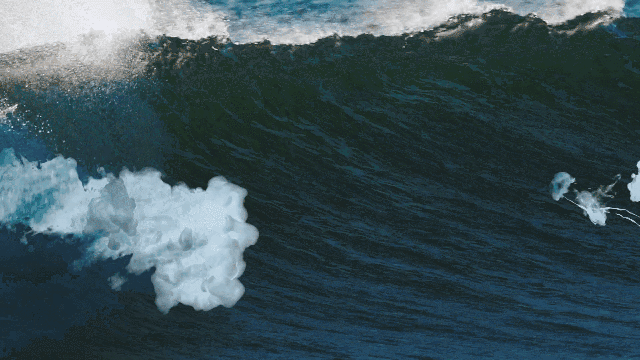
2.绘图创建器
在创作过程中,如果没有合适的素材供我们直接下载套用。会声会影视频编辑软件还提供了“绘图创建器”功能,以方便我们“手绘遮罩”。
首先,打开会声会影视频编辑软件。在“库面板”的“纯色”素材库中,将“白色色卡”拖拽到视频轨。
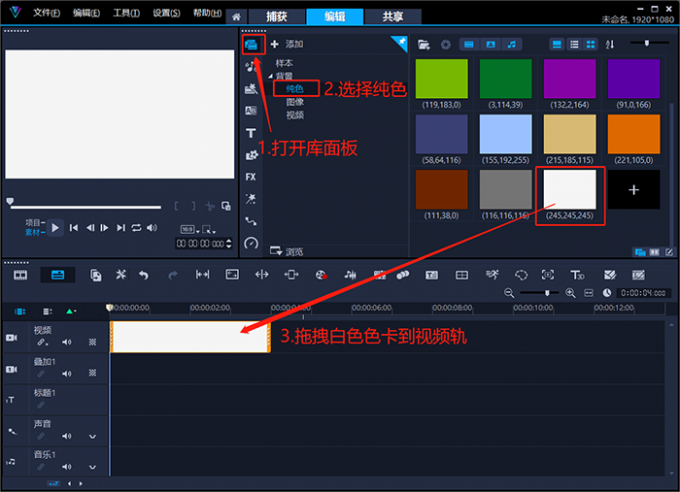
点击软件菜单栏中的“工具”按钮,在下拉菜单中打开“绘图创建器”。
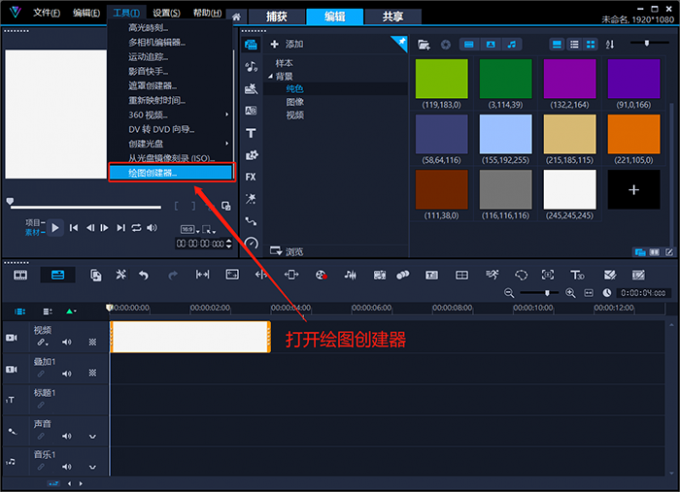
然后,在新打开的“绘图创建器”窗口中,点击左侧“齿轮”形状按钮打开“参数选择”界面。将绘图时间设置为“4”秒(与插入的“白色色卡”时长相等)。
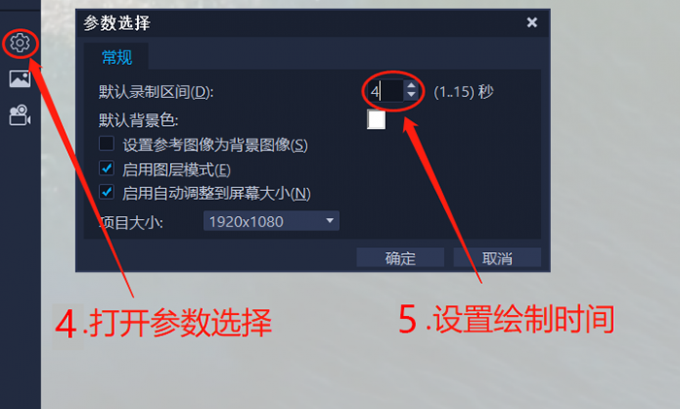
点击左上角“笔刷”按钮,选择“油画”笔刷(这里设置笔刷颜色为“黑色”,大小350,笔刷阻光度100、背景阻光度100)。
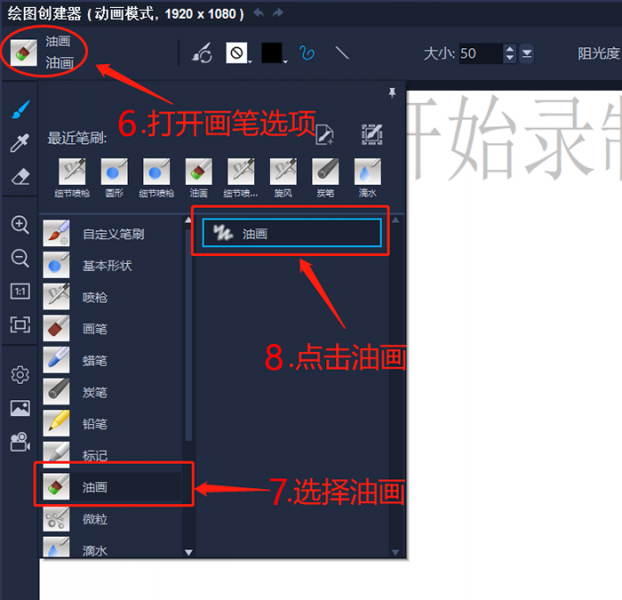
点击“开始录制”按钮,然后在画面中绘制黑色区域即可。绘制完成后,点击“确定”按钮,会声会影视频编辑软件便会根据刚才的绘制过程,自动生成黑色遮罩素材(在这一步骤中,无论绘制的图形多复杂,耗时多久。软件都会将整个绘制过程,压缩为我们之前设置好的4秒时长)。
绘制好了黑白素材后,点击共享按钮导出为视频即可。

以下便是,使用会声会影视频编辑软件的“绘图创建器”功能,制作的“黑色遮罩”视频效果展示。
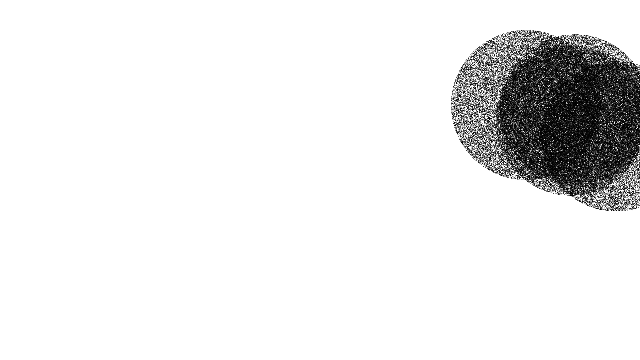
然后,打开控制面板的“混合”分类。在蒙版模式的视频遮罩中,点击“+”按钮,将刚才导出的黑白遮罩视频添加到“视频遮罩”菜单中,并应用该遮罩。
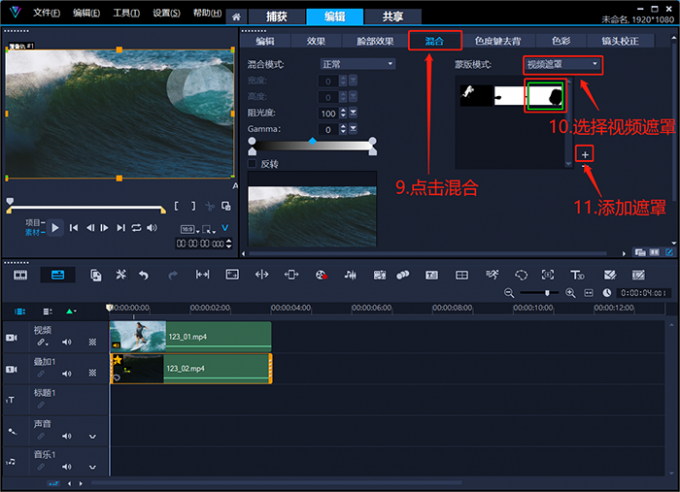
以下便是,为素材添加手工绘制黑色遮罩的画面效果展示。
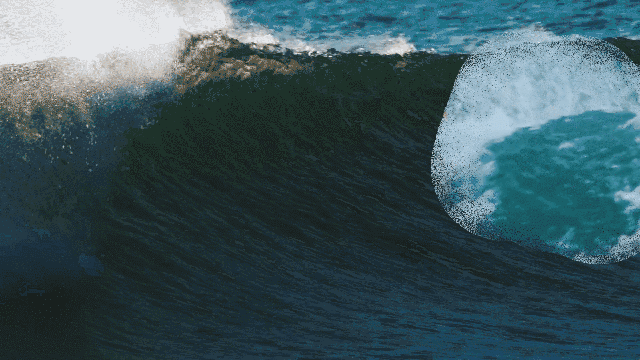
熟悉“黑色遮罩”的制作过程后,我们还可以使用会声会影视频编辑软件来制作“白色遮罩”。
1.反相遮罩
首先,将刚才制作好的“黑色遮罩”视频,插入会声会影视频编辑软件。点击右侧“笔刷”形状按钮,打开选项面板。在色彩分类的“曲线色调”功能界面中,勾选“应用”按钮。
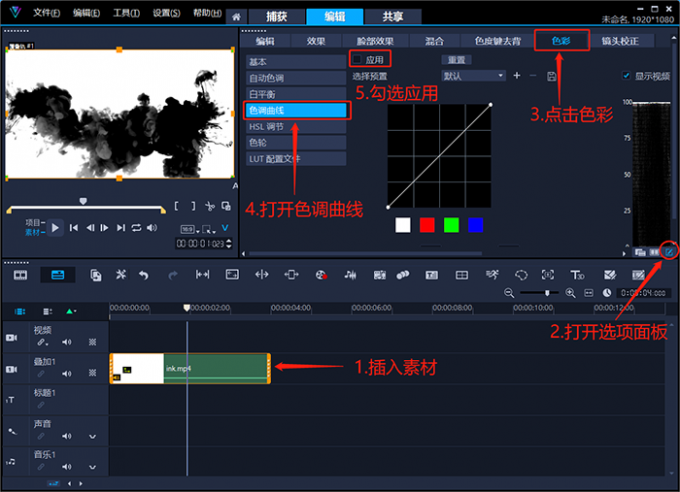
在“曲线色调”图表中,左上角区域对应画面的亮部,右下角区域对应画面暗部。因此,将曲线往“左上角”区域拖拽,即将画面调亮;将曲线往“右下角”区域拖拽,即将画面调暗。
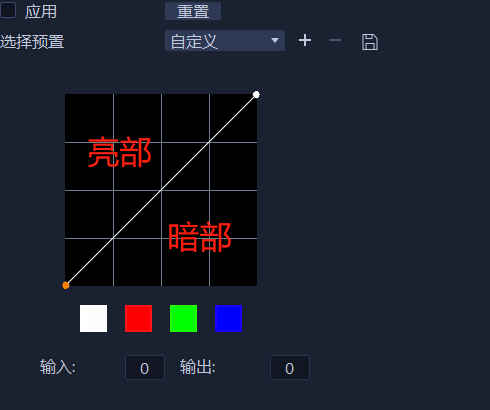
利用“曲线色调”可以控制画面明暗的原理,将“左下角”的端点,水平拖拽到“左上角”;将“右上角”的端点,垂直拖拽到“右下角”、完成以上操作后,即得画面反向。
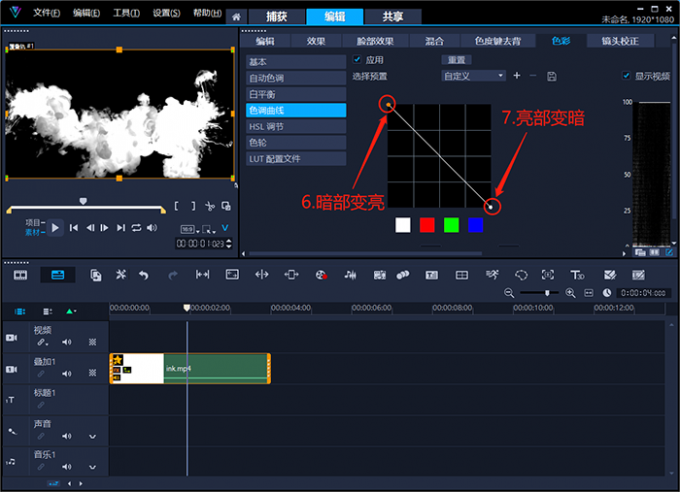
以下便是,使用会声会影视频编辑软件,将黑色遮罩转换为白色遮罩的画面效果展示。
通过观察不难发现,画面中仍然存在一些“灰色”像素,为了制作出更加纯粹的白色遮罩,作者决定进行以下操作。
点击右侧“笔刷”形状按钮,打开选项面板。在“色彩”分类的“基本”功能菜单中,将“对比度”与“曝光度”数值调至最大(100)。
再次观察预览窗口发现,之前画面中的“灰色”区域,已经全部变成了“白色”。然后,将制作好的白色遮罩素材导出为视频文件即可。
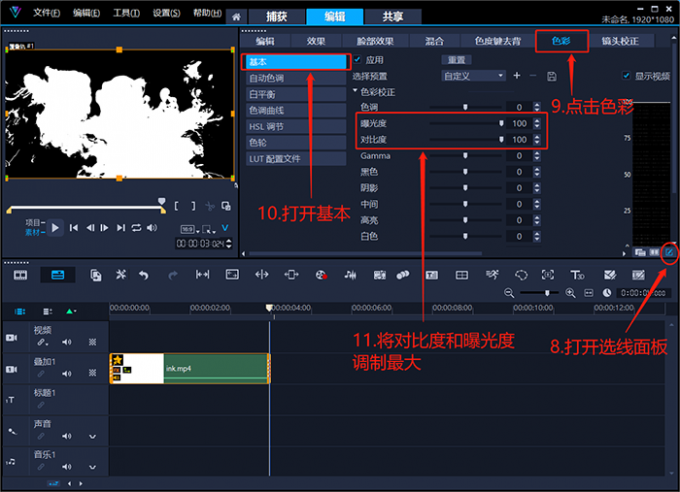
选中会声会影视频编辑软件叠加轨上的“海浪素材”,将刚制作好的白色遮罩视频导入“视频遮罩”菜单栏中,并应用该遮罩。
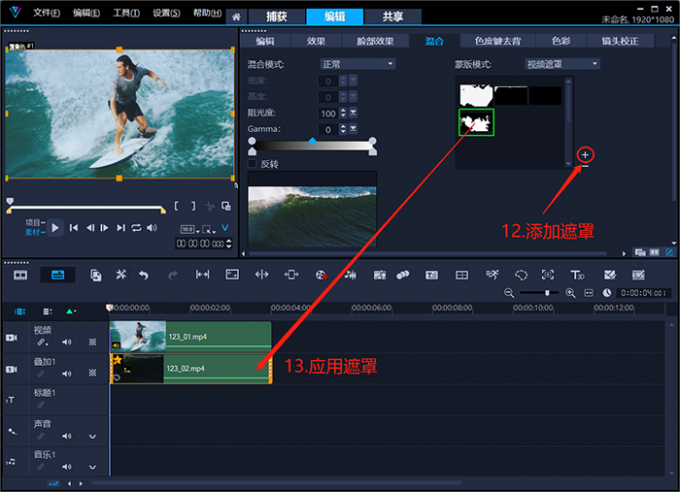
以下便是,使用会声会影视频编辑软件制作的“白色遮罩”画面效果展示。

2.遮罩创建器
除了利用“曲线色调”的反相原理,将黑色遮罩转换成白色遮罩以外。会声会影视频编辑软件还为我们提供了“遮罩创建器”功能,该功能可以根据创作需求,自由创建白色遮罩。
首先,将“喝茶的女士”素材插入会声会影视频编辑软件,点击“工具栏”中的“遮罩创建器”按钮。
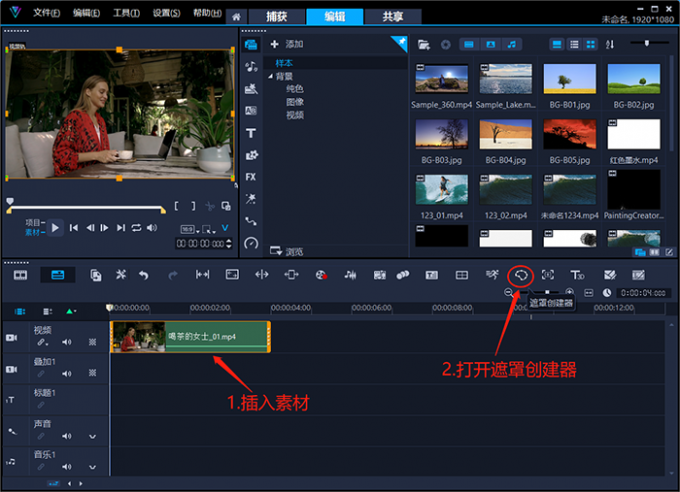
在“遮罩创建器”窗口中,点击“起始帧”并选择椭圆工具,在画面中绘制“椭圆遮罩”框住整个茶杯即可。
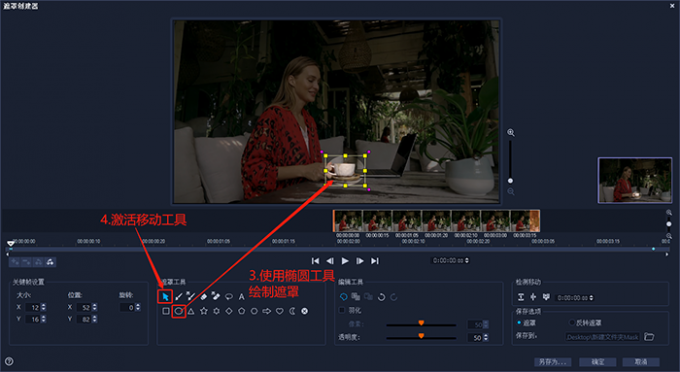
然后,激活“指针”形状的“移动工具”。移动时间滑块并观察“茶杯”的移动轨迹,使用移动工具让椭圆遮罩始终跟随并框选住画面中的“茶杯”。
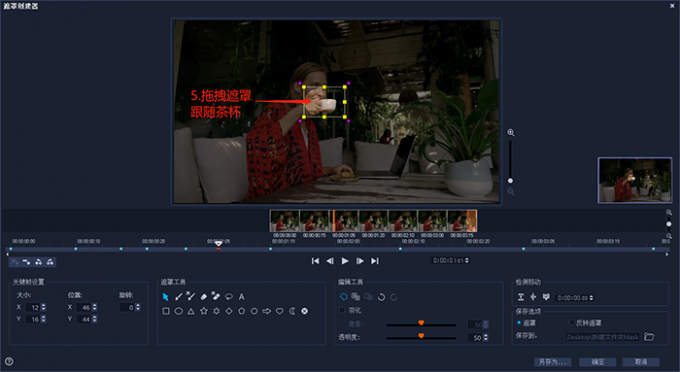
以下便是,下图便是在“遮罩创建器”窗口中,制作的“遮罩跟随”效果展示。
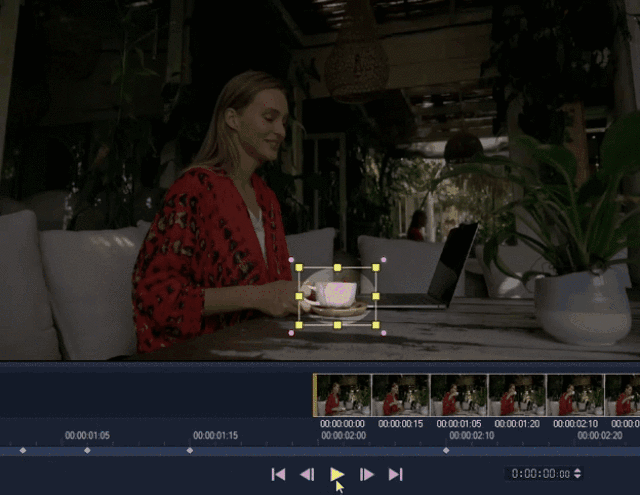
遮罩创建完成后,点击“确定”按钮后,会声会影视频编辑软件便会自动在叠加轨上创建一个添加过遮罩的素材。然后,选中原素材按delete键删除即可。
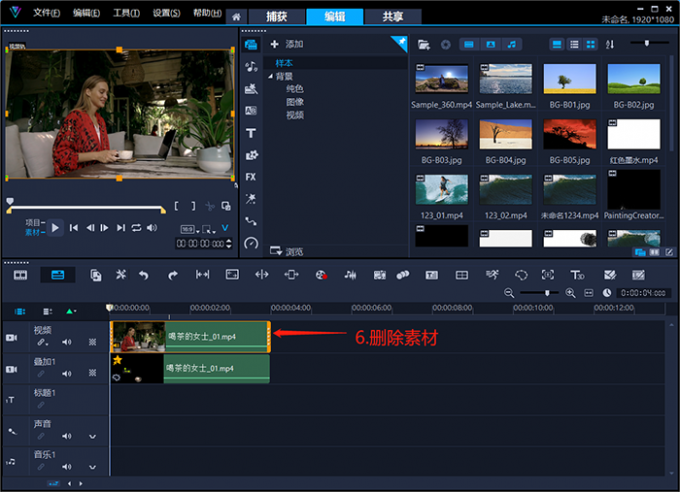
下图便是,使用会声会影视频编辑软件的“绘图创建器”功能制作的白色遮罩画面效果展示。
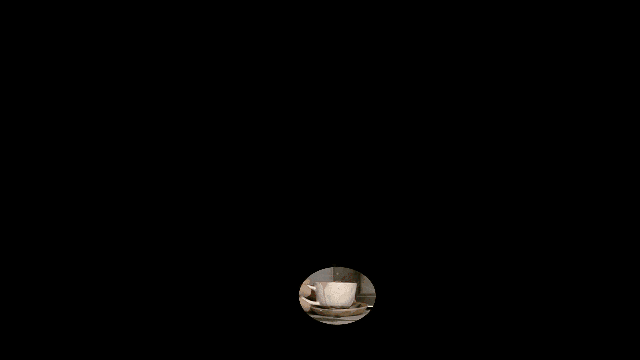
以上便是黑色遮罩怎么做,白色遮罩怎么做的全部内容。在创作过程中,我们可以从素材网站下载各种黑色遮罩素材。会声会影视频编辑软件可以将下载的彩色视频素材,转换成黑色遮罩。利用色调曲线的反相原理,我们又可以将黑色遮罩转换成白色遮罩。另外,利用会声会影软件中的“绘图创建器”与“遮罩创建器”功能,也可以手工制作各种黑白遮罩。如果想要得到更加“纯粹”的遮罩画面效果,可以使用“基本”菜单中的“饱和度”与“曝光度”功能,去除遮罩素材中的灰色像素。更多有关制作遮罩的技巧,可以在安装会声会影视频编辑软件后进行体验。

展开阅读全文
︾
画质是视频参数中的基础,一个视频如果没有良好的清晰度,那么即使特效做的再炫酷,也不能让观众获得良好的观看体验。在使用会声会影进行视频导出时,该如何对画质进行设置呢?接下来我将为大家介绍:会声会影输出的画质差什么原因,会声会影输出的画质怎么提高。
查看详情字幕在视频中扮演着多重角色,对于不同类型的观众都有重要意义。通过提供文字信息,字幕帮助观众更好地理解视频内容,特别是对于那些听力受损或不懂视频语言的观众来说,字幕是他们获取信息的重要途径。这篇文章就一起来看看会声会影字体怎么安装,会声会影字体怎么导入。
查看详情对大多数视频剪辑软件而言,画中画仅仅是素材画面的叠加。而在会声会影视频剪辑软件中,画中画还可以拿来制作各种好看的视频特效。并且,会声会影制作的画中画效果,还能自定义各种细节参数。有关会声会影画中画是什么,会声会影画中画效果制作的问题,本文将进行详细介绍。
查看详情在制作视频时,很少会使用到一镜到底的素材,往往会将多段视频进行合并制作。但视频的拼接处可能会显得不自然,那么,视频拼接怎么做无缝隙?另外,如果有卡顿出现的话,视频拼接处怎么去掉卡顿?下面就让我们来详细研究下吧
查看详情